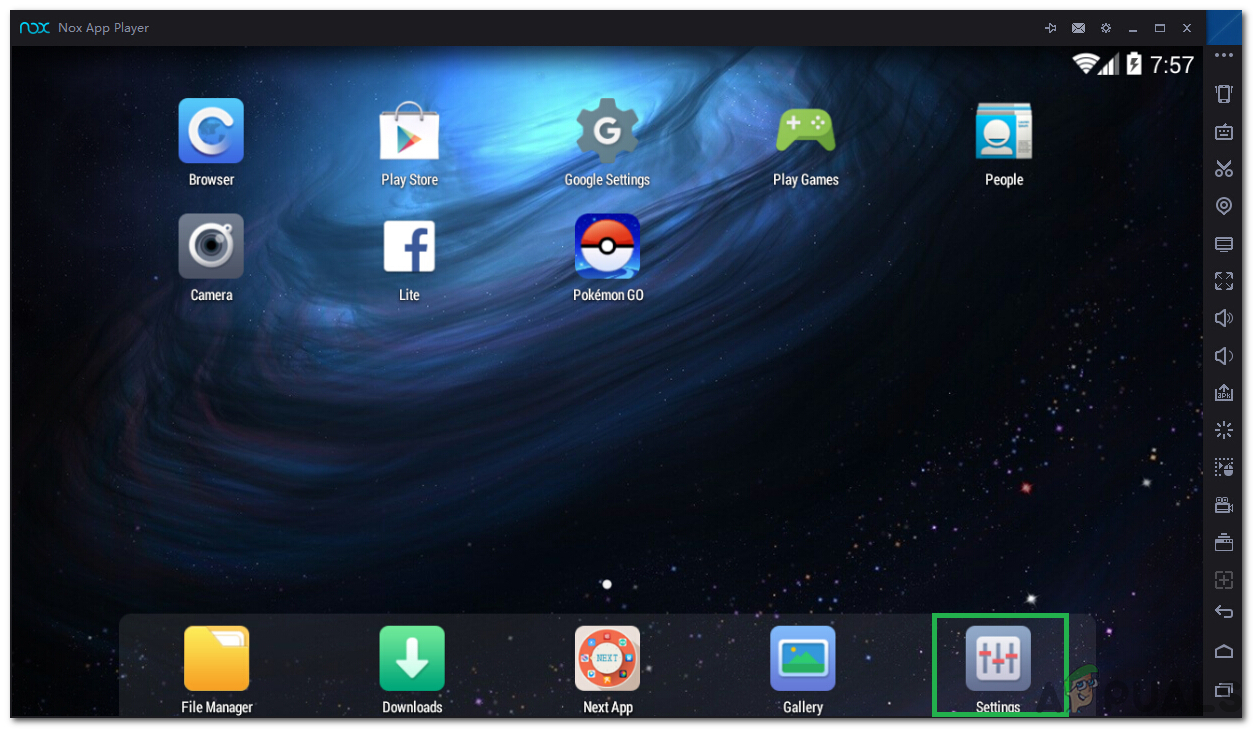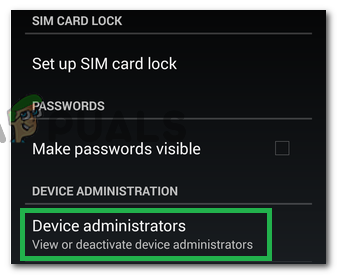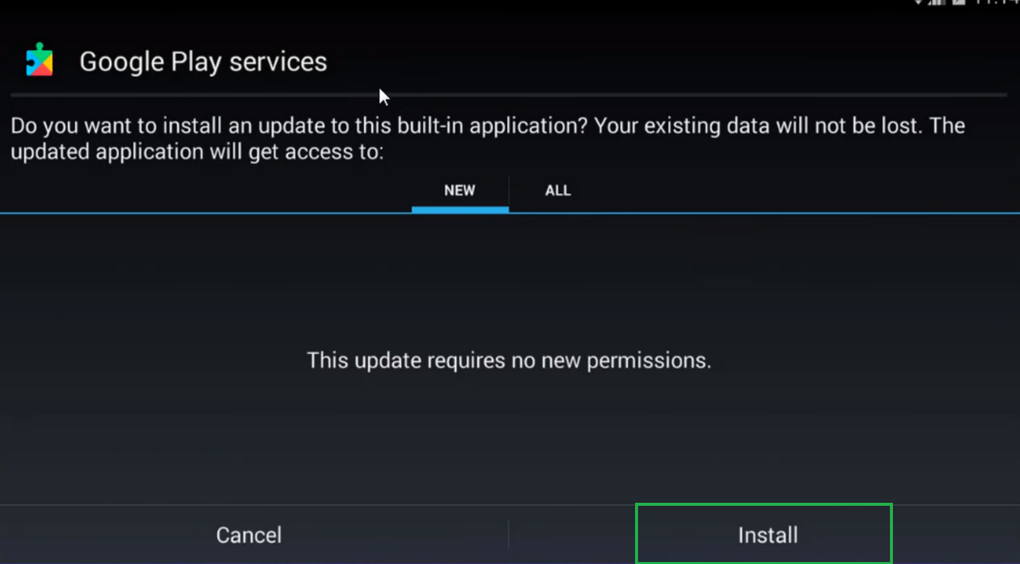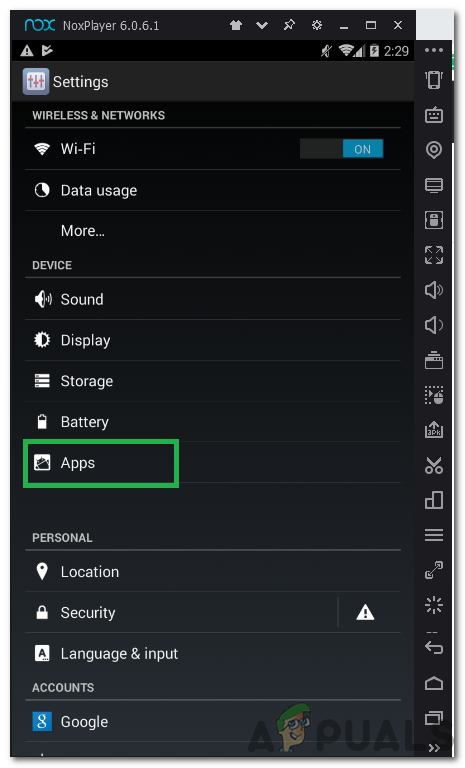NoxPlayer என்பது ஒரு Android முன்மாதிரி ஆகும், இது பயனர்கள் Android கணினிகளை PC இல் விளையாட அனுமதிக்கிறது. மொபைல் ஸ்பெக்ஸில் மிகப்பெரிய முன்னேற்றங்கள் காரணமாக மொபைல் கேமிங் சமீபத்தில் எடுக்கப்பட்டது மற்றும் பல கேம்கள் மிகவும் நவநாகரீகமாகிவிட்டன. இதனுடன், பிசி எமுலேட்டர்களில் மொபைல் கேம்களை விளையாட பலர் விரும்புகிறார்கள். இருப்பினும், மிக சமீபத்தில், பயனர்கள் அனுபவிக்கும் இடங்களில் ஏராளமான அறிக்கைகள் வந்து கொண்டிருக்கின்றன “ துரதிர்ஷ்டவசமாக Google Play சேவைகள் நிறுத்தப்பட்டுள்ளன ”நாக்ஸ் பிளேயரில் பிழை.

துரதிர்ஷ்டவசமாக, Google Play சேவைகள் நிறுத்தப்பட்டுள்ளன ”Nox Player இல் பிழை.
இந்த கட்டுரையில், இந்த பிழை தூண்டப்படக்கூடிய சில காரணங்களை நாங்கள் விவாதிப்போம், மேலும் அதை ஒழிப்பதற்கான சாத்தியமான தீர்வுகளையும் வழங்குகிறோம். அவை வழங்கப்பட்ட சரியான வரிசையில் படிகளை கவனமாகவும் துல்லியமாகவும் பின்பற்றுவதை உறுதிசெய்க.
Nox Player இல் “துரதிர்ஷ்டவசமாக Google Play சேவைகள் நிறுத்தப்பட்டுள்ளன” பிழை என்ன?
பல பயனர்களிடமிருந்து ஏராளமான அறிக்கைகளைப் பெற்ற பிறகு, சிக்கலை விசாரிக்க முடிவு செய்தோம், அதை முழுமையாக சரிசெய்ய பல தீர்வுகளை வகுத்தோம். மேலும், இது தூண்டப்பட்ட காரணங்களை ஆராய்ந்து அவற்றை பின்வருமாறு பட்டியலிட்டோம்.
- எனது சாதனத்தைக் கண்டுபிடி: “எனது சாதனத்தைக் கண்டுபிடி” அம்சம் உள்ளது, இது சில நேரங்களில் வெளியேறி, Google Play சேவைகள் சரியாக செயல்படுவதைத் தடுக்கலாம். இது Android இல் பொதுவான ஒரு பாதுகாப்பு அம்சமாகும், ஆனால் இது ஒரு முன்மாதிரியில் எந்த செயல்பாட்டையும் கொண்டிருக்கவில்லை, எனவே எந்த பக்கவிளைவும் இல்லாமல் முடக்கப்படலாம்.
- சிதைந்த Google Play சேவை: சில சந்தர்ப்பங்களில், கூகிள் பிளே சேவை சிதைக்கப்படலாம், இதன் காரணமாக சிக்கல் தூண்டப்படலாம். நாக்ஸ் பிளேயர் எமுலேட்டரில் உள்ள Google Play சேவை சரியானதல்ல, மேலும் பெரும்பாலான நேரங்களில் அது தடுமாறும். இருப்பினும், இது ஒரு APK மூலம் மீண்டும் நிறுவப்படலாம்.
இப்போது சிக்கலின் தன்மை குறித்து உங்களுக்கு ஒரு அடிப்படை புரிதல் இருப்பதால், நாங்கள் தீர்வுகளை நோக்கி செல்வோம். மோதலைத் தவிர்ப்பதற்காக அவை பிரதிநிதித்துவப்படுத்தப்பட்ட அதே வழியில் செயல்படுத்தப்படுவதை உறுதிசெய்க.
தீர்வு 1: “எனது சாதனத்தைக் கண்டுபிடி” அம்சத்தை முடக்குதல்
“எனது சாதனத்தைக் கண்டுபிடி” அம்சம் பொதுவாக நாக்ஸ் பிளேயர் எமுலேட்டருக்குள் பல முக்கியமான கணினி செயல்முறைகளில் சிக்கல்களை ஏற்படுத்தும் என்று அறியப்படுகிறது. எனவே, இந்த கட்டத்தில், இந்த அம்சத்தை நாங்கள் முடக்குவோம். அதற்காக:
- நாக்ஸ் பிளேயரைத் துவக்கி கிளிக் செய்க “அமைப்புகள்”.
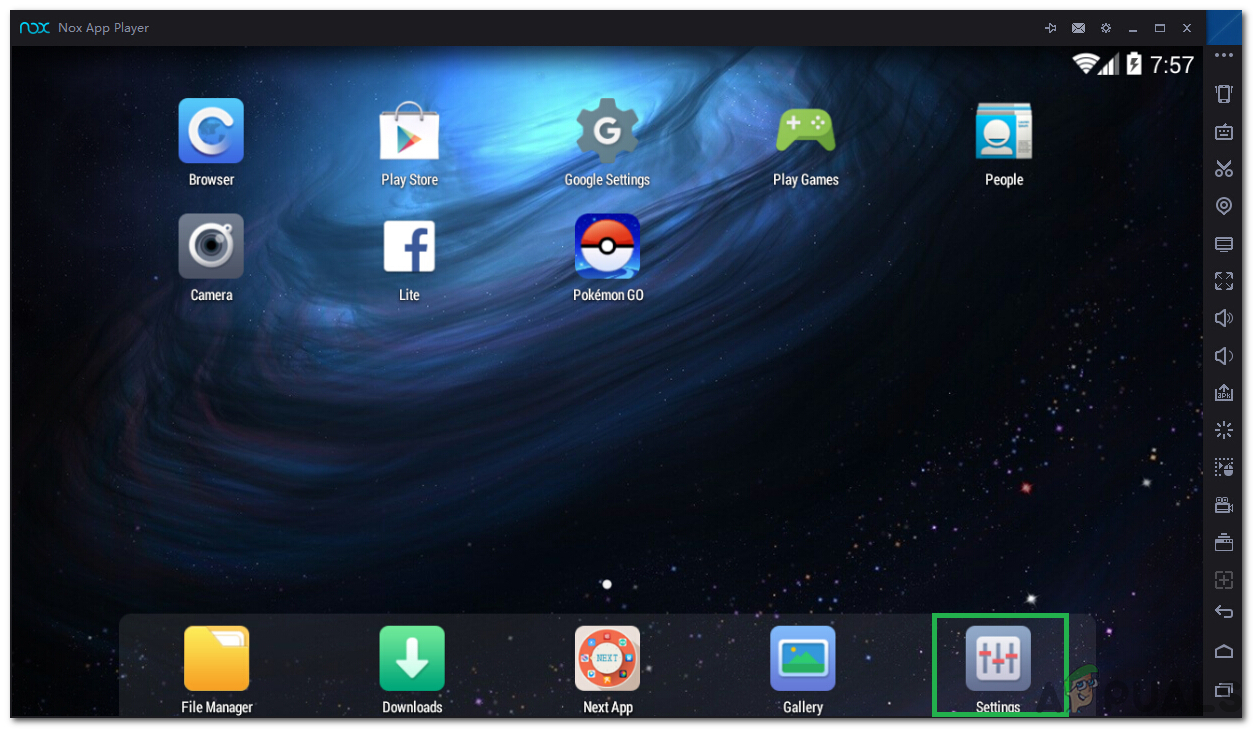
“அமைப்புகள்” என்பதைக் கிளிக் செய்க
- என்பதைக் கிளிக் செய்க “பாதுகாப்பு” கீழ் விருப்பம் 'தனிப்பட்ட' தாவல்.
- கீழே உருட்டி கிளிக் செய்யவும் “சாதன நிர்வாகிகள்” கீழ் “சாதன நிர்வாகம்” தாவல்.
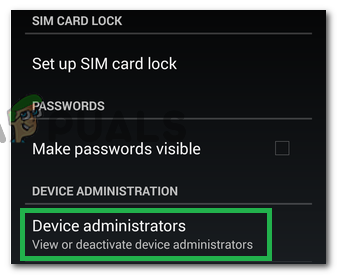
“சாதன நிர்வாகிகள்” விருப்பத்தைத் தேர்ந்தெடுப்பது
- தேர்வுநீக்கு தி “எனது சாதனத்தைக் கண்டுபிடி” விருப்பம் மற்றும் முகப்புத் திரைக்குச் செல்லவும்.
- காசோலை பிரச்சினை நீடிக்கிறதா என்று பார்க்க.
தீர்வு 2: Google Play சேவைகளை மீண்டும் நிறுவுதல்
சில சந்தர்ப்பங்களில், Google Play சேவைகள் சிதைக்கப்படலாம் அல்லது ஒழுங்கற்றதாக இருக்கலாம். எனவே, இந்த கட்டத்தில், நாங்கள் இணையத்திலிருந்து ஒரு APK ஐ பதிவிறக்கம் செய்து நிறுவுவோம். அதற்காக:
- தொடங்க Nox Player மற்றும் உள்ளடிக்கிய உலாவியைத் திறக்கவும்.
- செல்லவும் க்கு இது முகவரி.
- இது apk இன் பதிவிறக்கத்தைத் தொடங்கும்.
- கிளிக் செய்க APK பதிவிறக்கம் செய்யப்பட்டவுடன்.
- என்பதைத் தேர்ந்தெடுக்கவும் 'நிறுவு' விருப்பம்.
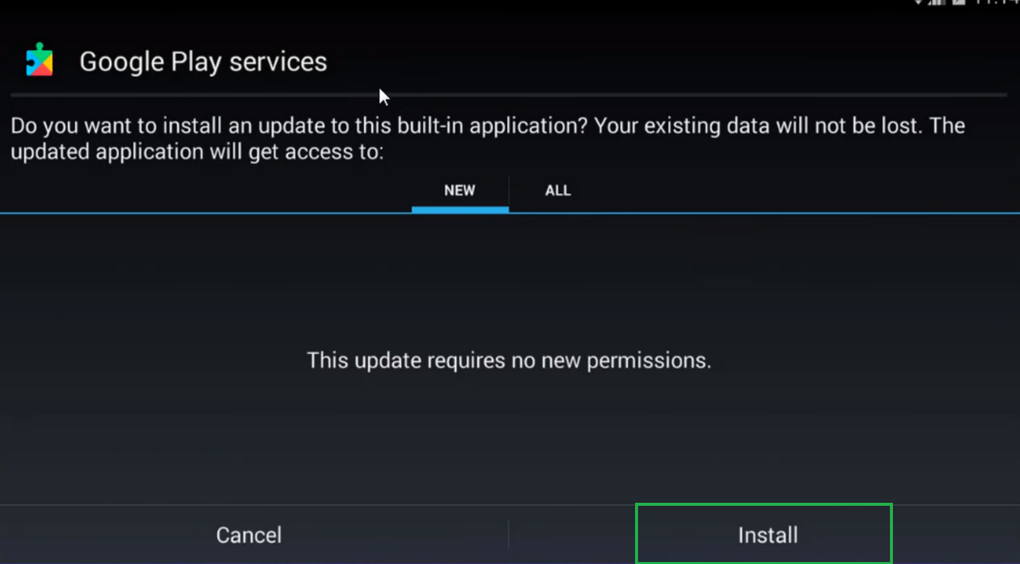
“நிறுவல் விருப்பம்” என்பதைக் கிளிக் செய்க
- செல்லவும் “அமைப்புகள்” பின்னர் “பயன்பாடுகள்”.
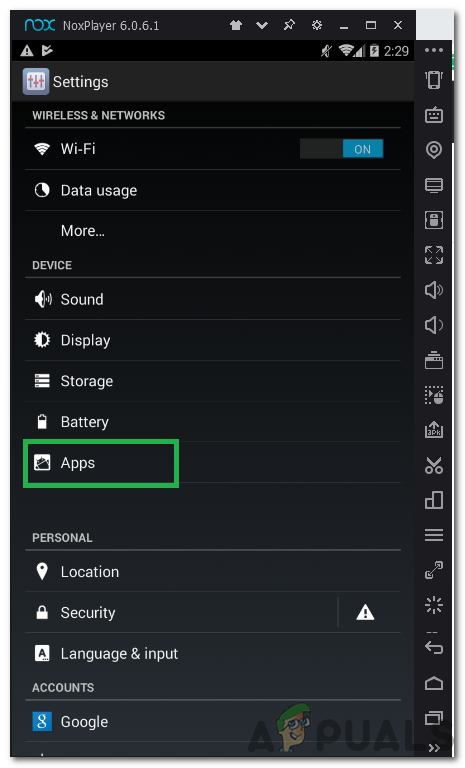
“பயன்பாடுகள்” விருப்பத்தை சொடுக்கவும்
- கிளிக் செய்யவும் “Google Play சேவைகள்” தேர்ந்தெடு “கேச் அழி”.
- காசோலை பிரச்சினை நீடிக்கிறதா என்று பார்க்க.